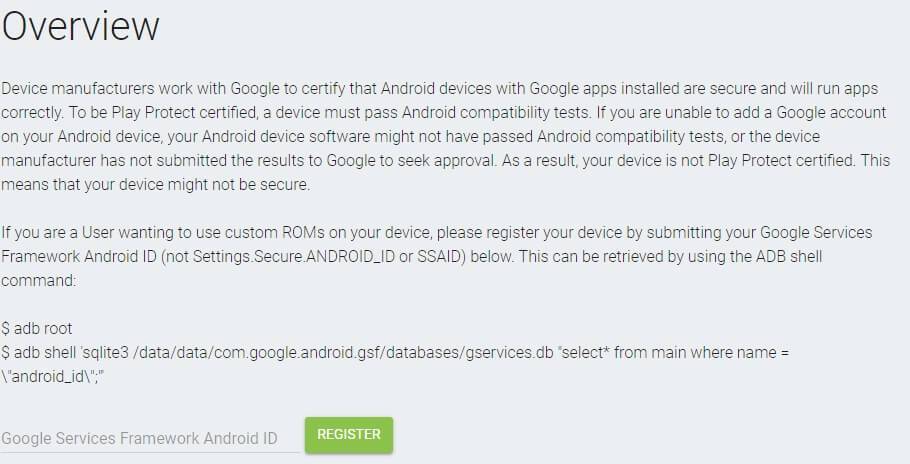Pokud se pokoušíte přihlásit do Centra Google Play a zobrazuje se chyba Not Certified, přečtěte si následující návod, jak tento problém vyřešit.
Tento problém lze vyřešit dvěma způsoby. Prvním z nich je postup podle níže uvedeného návodu. K používání není potřeba počítač/notebook se systémem Windows.
Druhým způsobem je aktualizace firmwaru na novější verzi. To lze snadno provést, ale k aktualizaci firmwaru je zapotřebí počítač se systémem Windows. Průvodce najdete na adrese https://droix.net/flashing-gpd-xd-plus-firmware/
Aplikaci DeviceID.apk si stáhněte ze stránek
https://tinyurl.com/yc4g6e6y
. Můžete si ji stáhnout přímo do XD Plus nebo ji zkopírovat například na kartu SD, podle toho, co je pro vás nejjednodušší.
Pomocí správce souborů vyhledejte stažený soubor DeviceID.apk a kliknutím na něj jej nainstalujte. Během instalace přijměte všechny výzvy.
Po instalaci otevřete aplikaci a zobrazí se ID zařízení Android a písmena/čísla rámce služeb Google (GSF ). Požadovaný je Google Service Framework (GSF), takže si tato písmena/čísla zapamatujte.
Otevřít
https://www.google.com/android/uncertified/
v prohlížeči a přihlaste se pomocí stejného účtu Google, který budete používat v Obchodě Google Play.
Do příslušného pole zadejte Google Service Framework (GSF ), který jste si dříve poznamenali, a klikněte na Register. Po několika okamžicích se číslo vygeneruje pod položkou Registered Android IDs.
Zpět k vašemu XD Plus. Přejděte na Nastavení a poté na Rozšířená nastavení
Přejděte dolů na položku Aplikace a vyberte tuto možnost.
Přejděte do obchodu Google Play a vyberte tuto aplikaci.
Klikněte na Úložiště
Klikněte na Vymazat data
Nyní byste měli být schopni otevřít aplikaci Obchod Google Play.